با توجه جابجایی مجموعه فروش بسته شده است
از سفارش خوداری کنید
شروع کار اعلام خواهد شد
در صورت لزوم 09383323434 می توانید تماس بگیرید
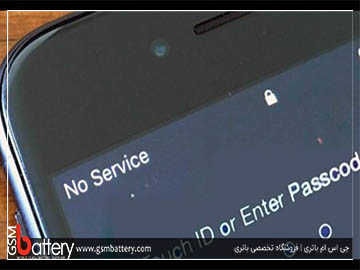
No Service یکی از مشکلاتی که برای گوشی ایفون اتفاق می افتد مشکل No Service شدن ودر برخی مواقع ممکن هست با عبارت Searching مواجه بشوید امروز می خواهیم به آموزش هایی بپردازیم برای رفع مشکل No Service و یا حالت Searching قرار گرفتن گوشی پس با ما همراه باشید.
رفع مشکل No Service در آیفون و کار نکردن سیم کارت
یکی از مشکلات عجیبی که در خیلی از آیفون های اپل نمایان میشود مربوط به درست کار نکردن سیم کارت خواهد بود. این مشکل میتواند به شیوه های مختلفی در گوشی اپل نمایان شود، مثلا در برخی مواقع عبارتی مثل No Service در آیفون نمایان میشود یا در برخی مواقع دیگر در گوشه صفحه آیفون عبارت Searching ظاهر و باقی میماند. در ادامه این مطلب به آموزش روش های رفع مشکل No Service در آیفون و کار نکردن سیم کارت آن میپردازیم. با جی اس ام باتری همراه باشید.
مقدمه
آیفون های اپل گوشی های بسیار با کیفیت و خوش ساختی هستند و همیشه از نظر کیفیت جزو بهترین ها بودهاند، اما این موضوع بدان معنا نیست که هیچوقت در عملکرد این اسمارتفون ها مشکلی ایجاد نمیشود! به هر حال آیفون های اپل هم از قطعات الکترونیکی ظریف تشکیل شدهاند و احتمال بروز اختلال در آن ها وجود دارد. یکی از مشکلات شایعی که خیلی از کاربران آیفون های اپل با آن رو به رو هستند مربوط به درست کار نکردن سیم کارت و مشکل No Service میشود. درست کار نکردن سیم کارت میتواند به شیوه های مختلفی در گوشی اپل نمایان شود که در ادامه بیشتر به صحبت در مورد آن میپردازیم.
در اغلب مواقع مشکل عدم شناسایی سیم کارت گوشی آیفون با نمایان شدن عباراتی مثل No Service یا گیر کردن روی حالت Searching پدیدار میشود. به عنوان مثال تصور کنید یک سیم کارت را داخل آیفون خودتان قرار دادهاید و گوشی را روشن میکنید اما بعد از روشن شدن گوشی در بخش فوقانی و سمت چپ نمایشگر آن عبارت Searching به طور دائم نشان داده میشود و گویا سیم کارت گوشی نمیتواند شبکه ارائه دهنده خدمات را پیدا کرده و به آن متصل شود! در برخی مواقع دیگر هم ممکن است بعد از چند دقیقه عبارت No Service در گوشه صفحه نمایان گردد و مشخص شود که ارتباط مابین سیم کارت گوشی و شبکه آن برقرار نیست!

اما در برخی مواقع دیگر ممکن است درست کار نکردن سیم کارت آیفون به شیوه دیگری در گوشی نمایان شود. در این حالت مشکل No Service شدن سیم کارت مستقیما در گوشی نمایان نمیشود و این عبارت روی صفحه گوشی به تصویر کشیده نمیشود اما آنتن موبایل کاربر دائما قطع و وصل میشود! تصور کنید ارتباط سیم کارت گوشی آیفون شما هر چند دقیقه یک بار قطع شده و ریست گردد! این حالت هم میتواند بسیار آزاردهنده باشد و متاسفانه از دیگر مشکلات شایع سیم کارت در آیفون های اپل است. اما چطور میتواند این مشکلات را رفع کرد؟ آیا راهی رفع مشکلات نام برده شده وجود دارد؟
خوشبختانه مشکل شناسایی نشدن سیم کارت گوشی در آیفون های اپل یا کار نکردن آن مشکلی قابل رفع است اما اگر شدت آن زیاد باشد و باز طریق برخی راه حل های ساده نتوان آن را برطرف ساخت، باید موضوع توسط یک تعمیرکار با تجربه مورد بررسی قرار گیرد چون احتمال دارد که مشکل از سمت سخت افزار گوشی باشد و فقط با تعمیرات رفع گردد. اگر با مشکل No Service یا گیر کردن آنتن آیفون روی Searching یا پریدن بیدلیل آنتن گوشی مواجه هستید، این مقاله اختصاصی را از دست ندهید و حتما تا انتها با جی اس ام باتری همراه باشید.
در ادامه این مقاله و این بخش سعی میکنیم به راه حل های نرم افزاری اشاره داشته باشیم که تقریبا در اغلب مواقع مشکلات درست کار نکردن سیم کارت آیفون های اپل را رفع میکنند. اگر با انجام این راه حل ها همچنان مشکل عدم شناسایی سیم کارت آیفون یا پریدن آن ادامه پیدا کرد، باید از یک تعمیرکار خوب و مطمئن برای تعمیر گوشی اپل خودتان کمک بگیرید. سعی کنید مراحلی که در ادامه عنوان میکنیم را به ترتیب طی کنید و پس از ناموفق بودن هر مرحله به راه حل بعدی رجوع کنید، با جی اس ام باتری همراه باشید.

در اولین قدم توصیه داریم آیفون خودتان را برای رفع مشکل No Service یا گیر کردن روی Searching و درست کار نکردن سیم کارت فورس ریستارت (Force Restart) کنید. اما منظور از فورس ریستارت چیست و چطور میتوان این کار را انجام داد؟ فورس ریستارت در واقع نوعی ریستارت است که در آن طی یک لحظه ارتباط مابین باتری و قطعات سخت افزاری گوشی متوقف میشود و این امر منجر به ایجاد یک حالت ریبوت سخت افزاری خواهد شد و میتواند خیلی از باگ های ایجاد شده در موبایل را رفع کند. در خیلی از مواقع انجام فورس ریستارت توانسته مشکل درست کار نکردن سیم کارت آیفون و عدم شناسایی آن را رفع نماید. اما چطور گوشی آیفون خود را فورس ریستارت کنیم؟ برای انجام این کار با توجه به مدل آیفون خودتان یکی از روش های زیر را به کار ببرید:
• آیفون 8 و مدل های جدیدتر: به منظور فورس ریستارت آیفون های مدل 8 و جدیدتر کافیست یک مرتبه دکمه افزایش صدا (Volume Up) را بزنید و رها نمایید و پشت سر آن یک مرتبه دکمه کاهش صدا (Volume Down) را بزنید. سپس دکمه پاور (Power) را فشرده و نگه دارید تا گوشی ویبره بخورد، خاموش شود و لوگوی اپل نمایان گردد.
• آیفون 7 و 7 پلاس: برای فورس ریستارت گوشی در دو مدل آیفون نام برده شده باید دکمه های پاور (Power) و کاهش صدا (Volume Down) را به طور همزمان فشرده و تا زمانی که گوشی ویبره بخورد و لوگوی اپل نمایان شود نگه دارید.
• آیفون 6s و قدیمی تر: در آیفون 6s اپل و مدل های قدیمی تر آیفون های اپل برای انجام فورس ریستارت باید دکمه های پاور (Power) و هوم (Home) را به طور همزمان فشرده و تا زمانی که گوشی ویبره بخورد و لوگوی اپل نمایان شود نگه دارید.
بعد از فورس ریستارت گوشی اپل و بوت شدن آن، عملکرد سیم کارت را بررسی کنید. به احتمال زیاد مشکل No Service در آیفون و کار نکردن سیم کارت آن رفع خواهد شد و دیگر وضعیت سیم کارت گوشی روی حالت Searching باقی نمیماند. فورس ریستارت در اغلب مواقع مشکلاتی از قبیل پریدن سیم کارت آیفون های اپل را هم رفع میکند. پس از این روش به عنوان اولین راه حل کم بگیرید و در صورتی که ناموفق بود از راه های بعدی استفاده نمایید.
احتمال دارد مشکل شناسایی نشدن سیم کارت گوشی اپل ناشی از درست جا نخوردن سیم کارت باشد، بنابراین بد نیست که یک مرتبه سیم کارت گوشی خود را از داخل آن خارج کرده و بعد از تمیز کردن کامل سطح آن و خشاب سیم کارت، دوباره آن را در گوشی نصب نمایید. برای خارج کردن سیم کارت آیفون ها باید از سوزن اختصاصی استفاده کنید که بدین منظور ارائه شده است. این سوزن را داخل مجرای کوچکی فرو ببرید که در کنار شیار سیم کارت گوشی واقع شده و آن را به سمت داخل فشار دهید تا خشاب سیم کارت گوشی آزاد شود.

سیم کارت را به همراه خشاب از آیفون خارج کنید و با یک پنبه و الکل به آرامی سطح سیم کارت و همچنین خشاب آن را تمیز نمایید. در صورت امکان با یک گوش پاک کن یا هر ابزار مناسب دیگری که داخل، داخل شیار سیم کارت آیفون را هم تمیز کنید اما مراقب باشید که به این بخش خیلی فشار و استرس وارد نکنید. بعد از انجام این مراحل، سیم کارت را داخل گوشی جا بزنید و گوشی را روشن کنید. احتمال دارد مشکل No Service در آیفون شما رفع شود. اگر این اتفاق رخ نداد باید از راه حل های بعدی کمک بگیرید.
طرح رجیستری موبایل مدتی است که اجرایی شده و بدین سبب هر گوشی با استفاده از یک کد اختصاصی خاص به نام فرد خاصی رجیستر و ثبت میشود. بنا به این قانون در گوشی که به نام یک فرد خاص به ثبت رسیده فقط میتوان از سیم کارت هایی استفاده کرد که به نام همان شخص باشند! به بیان دیگر مالک سیم کارت و گوشی باید یک فرد باشد، در غیر این صورت احتمال بروز مشکل No Service یا گیر کردن سیم کارت روی حالت Searching و پریدن آن وجود دارد. بنابراین حتما مطمئن شوید که اولا گوشی شما رجیستر بوده و به طور قانونی وارد کشور شده و دارای یک کد فعالسازی بوده و به نام شما رجیستر شده است و ثانیا سیم کارتی که در آن قرار میدهید هم مال شماست و مالکیت آن به نام شما ثبت شده باشد.
در صورتی که گوشی قبلا به نام شما ثبت نشده و آن را از فرد دیگری خریداری کردهاید باید از وی بخواهید که انتقال مالکیت انجام دهد، در غیر این صورت شما نمیتوانید به درستی از سیم کارتی که به نام شماست در آن گوشی استفاده کنید. دقت داشته باشید که طرح رجیستری و انتقال مالکیت در مدل های قدیمی آیفون نیازی به اجرا ندارد و فقط در مدل های جدیدتر و گوشی های نو پیاده سازی شده و باید از قوانین آن پیروی گردد. بنابراین اگر با مشکل No Service در آیفون و کار نکردن سیم کارت مواجه شدهاید، حتما در مورد رجیستر بودن گوشی و مسائل مهم مربوط به آن اطلاعات کافی کسب کنید و مطمئن شوید گوشی شما از این نظر مشکلی نداشته باشد.
این راه حل شاید کمی عجیب باشد اما برخی کاربران گزارش هایی ارائه کرده و مدعی شدهاند که استفاده از این راه ساده توانسته مشکلاتی از قبیل گیر کردن آنتن آیفون روی حالت Searching، پریدن آیفون یا حتی نمایش No Service را در گوشی آن ها رفع کند! بنابراین بد نیست که شما هم به عنوان یک راه حل به این روش نگاه کنید و یک مرتبه آن را تست نمایید. در این روش باید حالت پرواز یا اصطلاحا هواپیما (Airplane Mode0) را در آیفون خود فعال نمایید و اجازه دهید گوشی چند دقیقه در این حالت باقی بماند. زمانی که این حالت در گوشی فعال میشود تمام قابلیت های ارتباطی آن قطع خواهند شد و این امر شامل سیم کارت هم میشود.
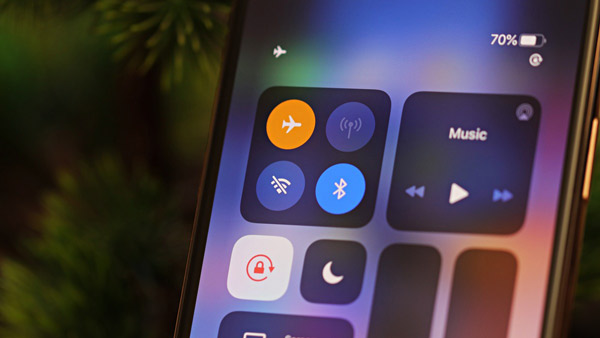
برای فعالسازی حالت پرواز یا هواپیمای گوشی آیفون کافیست انگشت خود را از بخش زیرین صفحه به سمت بالا بکشید تا منوی کنترل سنتر (Control Center) نمایان شود و سپس از بین گزینه های ارائه شده، گزینهای که یک شکلک "هواپیما" دارد را انتخاب کنید. وقتی حالت پرواز در گوشی فعال شد، اجازه دهید تقریبا 2 دقیقه فعال باقی بماند و سپس آن را دوباره با انتخاب آیکون هواپیما از منوی کنترل سنتر غیر فعال کنید. حالا عملکرد سیم کارت گوشی را بررسی نمایید. احتمالا مشکل No Service یا گیر کردن آنتن روی حالت Searching و درست کار نکردن آن رفع میشود. طبیعتا اگر این اتفاق رخ نداد و به نتیجه مورد نظر دست پیدا نکردید باید از راه حل های بعدی کمک بگیرید.
آیفون های جدیدتر اپل از قابلیتی تحت عنوان eSIM پشتیبانی میکنند که سبب میشود در گوشی امکان استفاده از یک مجازی ثانویه فراهم شود. برخی از اپراتورهای داخلی هم از ارائه این سرویس پشتیبانی به عمل میآورند و به همین سبب احتمال دارد گاها فعال بودن قابلیت eSIM آیفون منجر به ایجاد تداخل در عملکرد سیم کارت موبایل و طرح رجیستری شود! در اینگونه مواقع شما باید قابلیت eSIM گوشی اپل خودتان را غیر فعال کنید تا مشکل درست کار نکردن سیم کارت، پریدن آن یا گیر کردن روی Searching و No Service برطرف شود. دقت داشته باشید که همه آیفون های اپل از این قابلیت پشتیبانی نمیکنند و فقط آیفون های جدید این شرکت این قابلیت را تحت پشتیبانی فرار میدهند.
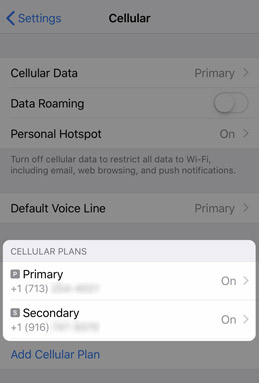
برای غیر فعالسازی قابلیت eSIM در آیفون خود وارد مسیر Settings > Cellular شوید و در قسمتی که با عنوان Cellular Plans ارائه شده، سیم کارت اصلی خودتان را انتخاب نمایید. حالا گزینه Remove Cellular Plans را انتخاب کنید. در این شرایط اگر پلن فعالی برای eSIM یا همان سیم کارت الکترونیکی شما فعال بوده باشد غیر فعال میشود. همچنین توصیه داریم برای پیگیری بیشتر و اطمینان از غیر فعال بودن این قابلیت در سیم کارتتان با پشتیبانی اپراتور سرویس دهنده خیش تماس حاصل کنید و از آن ها بخواهید که قابلیت eSIM را برای سیم کارت شما غیر فعال کنند. بعد از انجام این کار، آیفون را ریستارت کرده و عملکرد سیم کارت را درگوشی بررسی نمایید. به احتمال زیاد مشکل No Service و درست کار نکردن آن رفع خواهد شد.
یکی دیگر از راه حل های نسبتا عجیبی که گاها میتواند اختلال هلی آنتن دهی سیم کارت و مشکلاتی از قبیل پریدن آن یا گیر کردن روی حالت No Service و Searching را رفع کند مربوط به فعالسازی و غیر فعال کردن قابلیت موبایل دیتا (Mobile Data) یا همان اینترنت سیم کارت میشود. اگرچه شانس موفقیت این راه حل بسیار پایین است اما توصیه داریم یک مرتبه هم که شده آن را در گوشی اپل خودتان تست کنید. برای فعالسازی موبایل دیتای آیفون هم میتوانید از منوی کنترل سنتر کمک بگیرید یا به مسیر Settings > Cellular بروید و گزینه Cellular Data را فعال نمایید.
دقت داشته باشید که برای فعالسازی این گزینه و قابلیت حتما باید تنظیمات اتصال اینترنت را از اپراتور ارائه دهنده سرویس سیم کارت خود دریافت کرده و آن را روی آیفون نصب کرده باشید تا بتوان قابلیت موبایل دیتا را عملا در گوشی فعال کرد.و اگر امکان انجام این کار و فعالسازی گزینه مذکور را به کل نداشتید، این راه حل برایتان قابل استفاده نیست و باید از روش های بعدی که نام میبریم استفاده کنید. بنا به گزارش برخی کاربران فعال بودن موبایل دیتا حتی توانسته مشکل پریدن سیم کارت گوشی آن ها را هم رفع کند!
راه حل بعدی که پیشنهاد داریم از آن استفاده کنید مربوط به ریست تنظیمات شبکه میشود. در آیفون های اپل یک گزینه اختصاصی تحت عنوان Reset Network Settings بدین منظور ارائه شده که با انتخاب آن تمام تنظیمات شبکه گوشی ریست خواهند شد. دقت داشته باشید که این تنظیمات فقط شامل تنظیمات مرتبط با سیم کارت نیستند و به تنظیمات شبکه های وای فای، بلوتوث و غیره گوشی هم مرتبط خواهند شد. بنابراین وقتی تنظیمات شبکه گوشی اپل خود را ریست کنید، تمام این موارد و اطلاعات ذخیره شده مرتبط با آن ها حذف میشوند. اما تجربه نشان داده که انجام این کار به شکل محسوسی میتواند روی رفع مشکل درست کار نکردن سیم کارت گوشی، پریدن سیم کارت یا گیر کردن روی حالت های Searching و No Service موثر باشد.
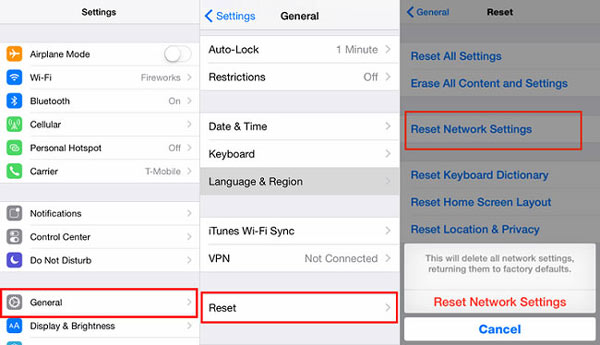
اما چطور قادر به ریست کردن تنظیمات شبکه گوشی اپل خواهیم بود؟ برای انجام این کار باید به مسیر Settings > General > Reset بروید. در این بخش یک گزینه تحت عنوان Reset Network Settings وجود دارد. این گزینه را انتخاب کنید و در پنجره کشویی که زیر صفحه نمایان میشود هم گزینه Reset Network Settings را انتخاب نمایید تا حذف تنظیمات شبکه گوشی تایید شود. بعد از انجام این کار، در صورتی که گوشی به طور خودکار ریستارت نشد، آن را با استفاده از روشی که در ابتدای مقاله نام بردیم فورس ریستارت کنید. بعد از بوت شدن گوشی عملکرد سیم کارت را بررسی نمایید. احتمالا شاهد رفع مشکل No Service خواهید بود.
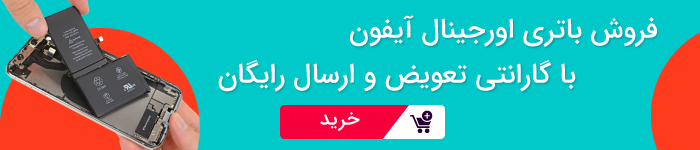
در برخی مواقع ممکن است آپدیت نبودن سیستم عامل iOS گوشی اپل هم منجر به بروز اختلال هایی در عملکرد آن شود که مشکل پریدن سیم کارت، عدم شناسایی آن و گیر کردن روی No Service و Searching را در موبایل اپل به وجود آورد. بنابراین همیشه سعی کنید سیستم عامل iOS گوشی آیفون خودتان را به روز نگه دارید و حداقل آپدیت هایی که 10 روز از انتشار آن ها میگذرد را دانلود و روی گوشی نصب کنید چون عموما این آپدیت ها به مرحله کاملا پایدار رسیدهاند و اگر باگی هم در آن ها وجود داشته، طی این 10 روز رفع شده است. اما چطور آپدیت بودن سیستم عامل آیفون را بررسی کرده و در صورت نیاز آن را نصب کنیم؟
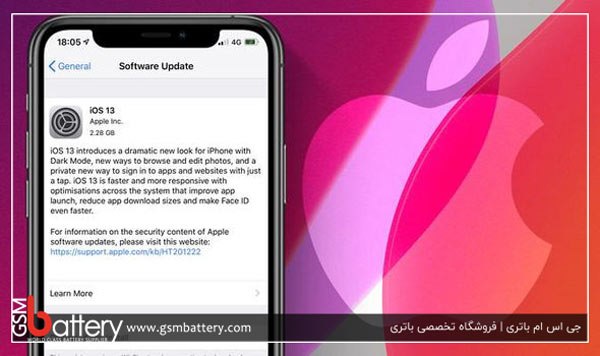
برای بررسی به روز بودن سیستم عامل گوشی اپل خودتان ابتدا آن را به یک شبکه اینترنت وای فای مناسب و پایدار وصل کنید. سپس وارد مسیر Settings > General > Software Update شوید. در صورتی که آپدیتی برای گوشی شما وجود داشته باشد در این قسمت ارائه شده و مشخص میشود. برای دانلود و نصب آن کافیست گزینه Download and Install را انتخاب کنید. در این شرایط پروسه دانلود اطلاعات آپدیت آغاز میشود. این پروسه میتواند با توجه به سرعت اینترنت شما و همچنین حجم آپدیت از چند دقیقه تا چند ساعت طول بکشد. بعد از اینکه دانلود آپدیت انجام شد، گزینهای تحت عنوان Install Now در همان صفحه آیفون نمایان میشود. اگر شارژ باطری گوشی اپل شما بیشتر از 50 درصد است، این گزین را لمس کنید تا دستور نصب شدن آپدیت جدیدترین نسخه سیستم عامل iOS صادر گردد.
در این شرایط گوشی اپل شمت به صورت خودکار ریستارت شده و به روز رسانی سیستم عامل آن انجام میشود. دقت داشته باشید که این پروسه میتواند تا چند دقیقه طول بکشد و شما باید تا تکمیل شدن کامل آن صبور باشید. به هیچ عنوان در حین نصب آپدیت سیستم عامل iOS نباید آیفون شما خاموش شود چون وقوع این مسئله منجر به بریک شدن گوشی خواهد شد. بعد از اینکه سیستم عامل گوشی آپدیت شد، بوت آن به طور خودکار صورت میپذیرد. حالا عملکرد سیم کارت را بررسی کنید. به احتمال زیاد مشکل No Service آیفون، پریدن های آنتن گوشی، گیر کردن روی Searching یا عدم شناسایی سیم کارت کاملا رفع میشود. اگر این اتفاق رخ نداد باید از راه حل های بعدی کمک بگیرید.
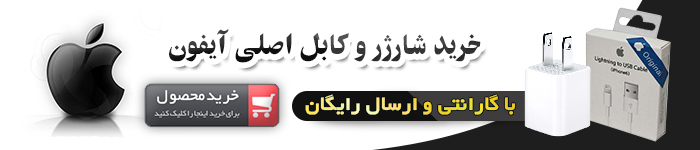
در آیفون های اپل برای تنظیم خودکار ساعت و تاریخ یک گزینه اختصاصی ارائه شده است. با فعال بودن این گزینه تنظیمات تاریخ و زمان گوشی با توجه به موقعیت مکانی شما و شبکه سیم کارت تنظیم و تعیین میشود. در برخی مواقع دیده شده که فعال نبودن این قابلیت و گزینه منجر شده که در عملکرد سیم کارت گوشی هم اختلال هایی ایجاد شود و مشکلاتی از قبیل پریدن آنتن آیفون و گیر کردن روی Searching یا No Service نمایان شود. بنابراین توصیه داریم حتما از فعال بودن گزینه مذکور اطمینان حاصل کنید. اما چطور قادر به انجام این کار خواهید بود و گزینه نام برده شده در چه مسیری از تنظیمات آیفون قرار دارد؟
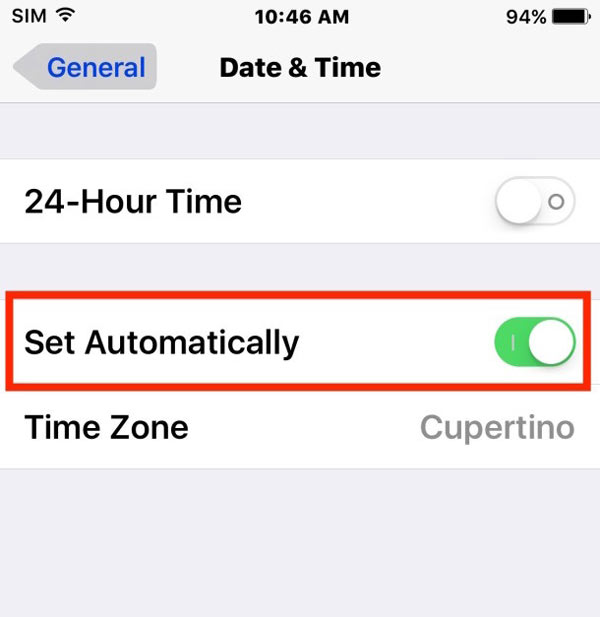
برای فعالسازی حالت تنظیم خودکار زمان و تاریخ در آیفون های اپل باید به مسیر Settings > General > Date & Time بروید. در این بخش یک گزینه با عنوان Set Automatically قرار دارد که باید اسلایدر کنار آن در وضعیت فعال قرار داشته باشد. در صورتی که این گزینه فعل نیست، نسبت به فعالسازی آن اقدام کنید. انجام این کار نه تنها میتواند در رفع مشکلات سیم کارت و آنتن دهی آن موثر باشد، بلکه در خیلی از مواقع منجر به برطرف شدن مشکلاتی از قبیل کار نکردن اپ استور و غیره هم میشود. توصیه داریم در کنار گزینه نام برده شده، حتما از فعال بودن قابلیت Locations Services آیفون هم اطمینان حاصل کنید چون فعال بودن این گزینه تنظیم خودکار زمان و تاریخ را دقیق تر امکانپذیر میکند.
گاها دیده شده که ریستور فایل های بکاپ قدیمی تر هم در آیفون های اپل میتواند خیلی زا باگ های عملکردی گوشی از قبیل مشکل عدم شناسایی سیم کارت و گیر کردن آن روی حالت No Service یا Searching را رفع کند. اگر به خاطر بیاورید ما پیش از این در مقاله "آموزش بکاپ گرفتن از آیفون" نحوه بکاپ گرفتن از اطلاعات آیفون های اپل را برایتان شرح داده بودیم. بنابراین اگر بکاپی از گوشی آیفون خود دارید که قدیمی تر است، بد نیست یک مرتبه آن را در گوشی ریستور کنید و سپس عملکرد دستگاه را بررسی نمایید. انجام این کار به ویژه زمانی توصیه میشود که مشکلات سیم کارت و آنتن دهی بعد از به روز رسانی سیستم عامل گوشی یا انجام تغییرات نرم افزاری خاص پدیدار شده باشند.
برای ریستور کردن آیفون های اپل باید توجه به نوع بکاپی که قبلا تهیه شده است باید عمل شود. یعنی اگر بکاپ در سرویس آیکلود (iCloud) تهیه شده باید ریستور آن هم از طریق همین سرویس انجام شود و اگر بکاپ در آیتیونز (iTunes) تهیه شده باید ریستور آن هم از طریق آیتیونز انجام گیرد. از آنجایی که روش دوم یعنی بکارگیری آیتیونز توسط اغلب کاربران ایرانی مورد استفاده قرار میگیرد و محدودیت های روش آیکلود را ندارد، ما هم نحوه ریستور بکاپ آیفون از طریق این قابلیت را برایتان شرح میدهیم. بدین منظور کافیست به شرح زیر عمل کنید:
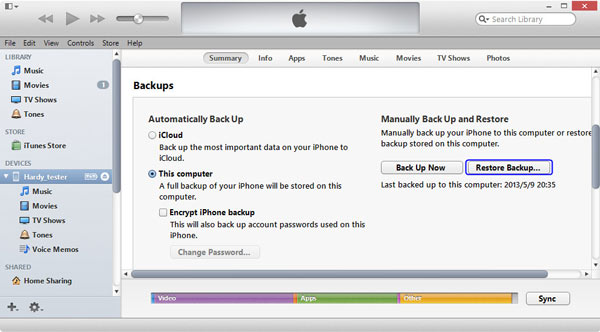
• از نصب بودن جدیدترین نسخه برنامه آیتیونز روی کامپیوتری که قبلا بکاپ آیفون از طریق آن تهیه شده اطمینان حاصل کنید.
• آیفون را با کابل مناسب به کامپیوتر وصل کنید.
• در صورتی که برنامه آیتیونز به طور خودکار اجرا نشد، آن را در کامپیوتر اجرا نمایید و مطمئن شوید که صفحه گوشی آیفون شما روشن و آنلاک باشد.
• اگر پیغامی روی صفحه گوشی نمایان شد، گزینه Trust را انتخاب کنید.
• در برنامه آیتیونز به قسمت Summary بروید و روی گزینه Restore Backup کلیک نمایید.
• فایل بکاپ مورد نظرتان را انتخاب کرده و روی گزینه Restore کلیک کنید.
• چند دقیقه منتظر بمانید تا ریستور گوشی انجام شود.
بعد از اینکه بکاپ در آیفون ریستور شد، گوشی به طور خودکار ریستارت میشود. در این مرحله میتوانید اتصال آیفون از کامپیوتر را قطع کنید و دیگر با کامپیوتر کاری ندارید. بعد از بوت شدن گوشی عملکرد سیم کارت را بررسی کنید. احتمالا شاهد رفع مشکل No Service در آیفون و کار نکردن سیم کارت آن خواهید بود. طبیعتا اگر این اتفاق رخ نداد، باید از راه حل های بعدی کمک بگیرید تا شاید بتوانند در رفع مشکل آنتن دهی گوشی اپل شما موثر باشند.
در صورتی که هیچکدام از روش های قبلی که نام بردیم نتوانستند مشکل آنتن دهی آیفون شما را برطرف کنند و همچنان با مشکلاتی از قبیل گیر کردن روی No Service یا Searching، پریدن آنتن گوشی و سایر موارد این چنینی رو به رو بودید، فکتوری ریست آخرین راه حل نرم افزاری پیشنهادی ما به شماست. در نظر داشته باشید که انجام فکتوری ریست منجر به از دست رفتن تمام اطلاعات گوشی اپل خواهد شد و آن را به تنظیمات پیش فرض کارخانه باز میگرداند، بنابراین حتما سعی کنید قبل از انجام این کار از محتوای فعلی گوشی اپل خودتان یک فایل بکاپ تهیه کنید تا در صورت نیاز دوباره بتوانید آن را روی گوشی ریستور کرده و همه چیز را به حالت فعلی برگردانید.
نکته بعدی که باید حتما به آن توجه داشته باشید مربوط به غیر فعالسازی قابلیت Find My iPhone و در صورت امکان ساین اوت (Sign Out) شدن از اپل ایدی (Apple ID) میشود. در صورتی که این کار را قبل از فکتوری ریست کردن گوشی انجام ندهید، ممکن است با قفل آیکلود رو به رو شوید که در مقاله "صفر تا صد iCloud Activation Lock | قفل آیکلود" به طور جامع در رابطه با آن صحبت کردیم. البته عبور از قفل آیکلود در صورتی که مشخصات اپل ایدی خود را در اختیار داشته باشید کار آسانی است اما اگر 1 درصد این مشخصات را به یاد نیاورید با مشکل بزرگی رو به رو خواهید شد، پس بهتر است قبل از فکتوری ریست، قابلیت Find My iPhone اپل را غیر فعال کرده و از اپل آیدی خود هم ساین اوت شوید. سپس مراحل زیر را برای انجام فکتوری ریست طی کنید:
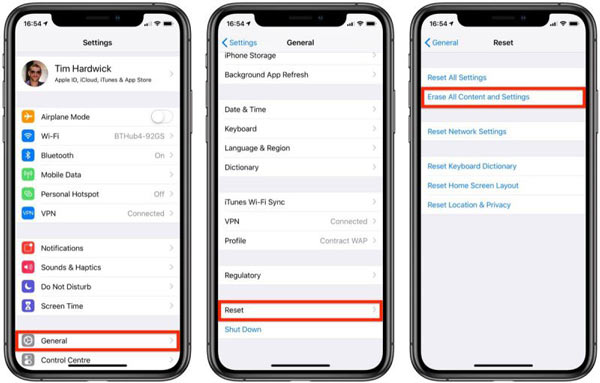
• به بخش Settings بروید.
• گزینه General را انتخاب کنید.
• گزینه Reset را انتخاب نمایید.
• گزینه Erase All Content and Settings را انتخاب کنید.
• در پنجره جدید نمایان شده هم گزینه مذکور را جهت تایید فکتوری ریست انتخاب نمایید.
بدین ترتیب گوشی آیفون شما به طور خودکار ریستارت شده و فکتوری ریست میشود. تکمیل این پروسه میتواند تا چند دقیقه طول بکشد، بنابراین صبور باشید و اجازه دهید که این اقدام انجام شود و آیفونتان بوت گردد. در این حالت مراحل راه اندازی اولیه دستگاه نمایان میشود و شما باید این مراحل را طی کنید. بعد از طی کردن این مراحل عملکرد سیم کارت گوشی را بررسی نمایید. به احتمال زیاد مشکل No Service در آیفون و گیر کردن آنتن گوشی روی حالت Searching یا پریدن های بدون دلیل آنتن گوشی برطرف میشود. اگر این اتفاق نیفتاد مشکل گوشی شما با راه حل های نرم افزاری قابل رفع نیست و حتما باید از سرویس یک تعمیرکار متخصص کمک بگیرید.
اگر هیچکدام از روش ها و راه حل های قبلی که نام بردیم نتوانستند مشکل آنتن گوشی اپل شما را رفع کنند و همچنان در آیفونتان حالت گیر کردن روی No Service یا Searching برقرار است یا گوشی موبایل شما از مشکل پریدن بدون دلیل آنتن رنج میبرد، مطمئن باشید که با یک مشکل سخت افزاری رو به رو هستید. برای رفع اینگونه مشکلات در آیفون های اپل باید از سرویس تعمیرکاران مجرب و قابل اعتماد استفاده کرد. تعمیرکار باید ابتدا به بررسی دقیق گوشی بپردازد و منشا مشکل آن را پیدا کند و سپس نسبت به رفع آن وارد عمل شود.
ممکن است مشکل ناشی از بروز اختلال در عملکرد فلت آنتن یا خشاب سیم کارت باشد. بنابراین به نزد یک تعمیرکار مطمئن، با تجربه و قابل اعتماد مراجعه کنید و مشکل گوشی را با وی در میان بگذارید و از او راهنمایی بخواهید. اکیدا توصیه داریم برای انجام تعمیرات روی آیفون های اپل به هر تعمیرکار یا مرکز تعمیراتی اعتماد نکنید. خوشبختانه در اغلب مواقع مشکل No Service و عدم شناسایی سیم کارت گوشی اپل با صرف هزینه نه چندان زیاد قابل رفع خواهد بود، پس نگران هزینه تعمیرات موبایل اپل خود هم نباشید.
جمعبندی
همانطور که مشاهده کردید در این مقاله به معرفی راه حل های نرم افزاری پرداختیم که باید برای رفع مشکل No Service در آیفون و کار نکردن سیم کارت یا گیر کردن روی حالت هایی مثل Searching و پریدن سیم کارت گوشی مورد استفاده قرار گیرند. تقریبا در 70 درصد مواقع انجام اقدامات نرم افزاری که نام بردیم منجر به رفع مشکلات این چنینی و مرتبط با آنتن گوشی اپل میشوند اما در برخی مواقع هم ممکن است این اتفاق رخ ندهد. در اینگونه شرایط مطمئنا شما با یک مشکل سخت افزاری رو به رو شدهاید و باید از یک تعمیرکار با تجربه برای بررسی گوشی و رفع مشکل آن کمک بگیرید. امیدواریم از این مقاله اختصاصی استفاده لازم را به عمل آورده باشید.
تمامی حقوق مادی و معنوی این سایت متعلق به سایت جی اس ام باتری می باشد.